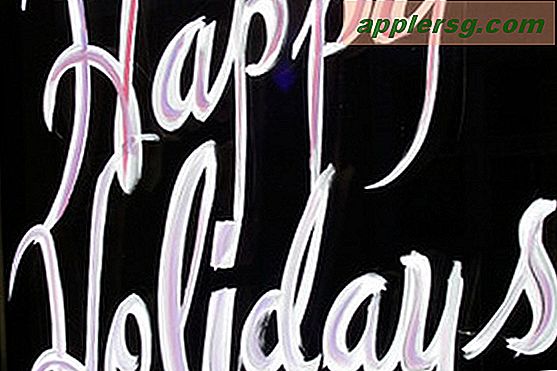Tetapkan Pintasan untuk Mengetik Alamat Email Secara Instan di Mac OS X dengan Ekspansi Teks
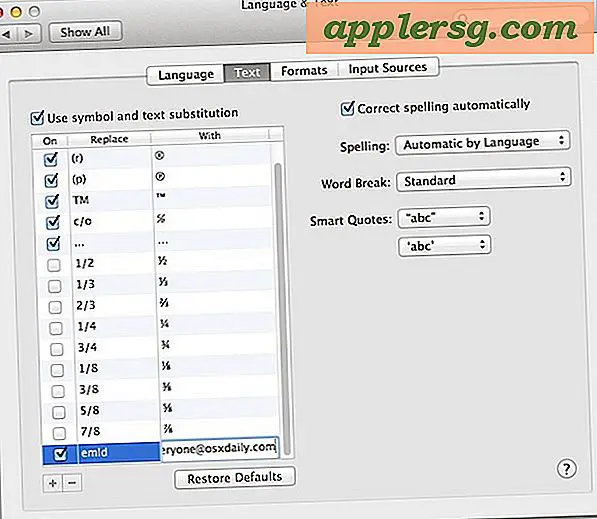
Apakah Anda sering mengetik email, tetapi lebih suka tidak perlu mengetikkan seluruh hal di Mac Anda?
Maka Anda akan menemukan trik ini menjadi sangat berguna. Ekspansi Teks adalah fitur yang sangat membantu yang memungkinkan Anda mengetikkan urutan karakter pendek yang langsung diperluas ke sesuatu yang lain. Ini memiliki berbagai kegunaan, tetapi salah satu yang paling bermanfaat adalah dengan urutan karakter yang lebih lambat untuk mengetik, seperti alamat email. Menggunakan pintasan memungkinkan Anda mengetik lebih sedikit tetapi langsung diganti dengan alamat email lengkap.
Kami baru-baru ini menunjukkan kepada Anda cara membuat pintasan alamat email di iOS menggunakan Ekspansi Teks di iPhone, iPad, dan iPod touch, dan jika Anda menggunakan Mac, Anda dapat melakukan hal yang sama dengan Mac OS X.
Cara Membuat Pintasan Pengetikan Email di Mac
- Buka System Preferences dari menu Apple
- Pilih panel "Bahasa & Teks"
- Klik tab "Teks" dan pastikan "Gunakan simbol dan substitusi teks" diaktifkan dengan tanda centang
- Klik ikon [+] di bagian bawah panel untuk menambahkan pintasan ekspansi teks baru
Untuk hasil terbaik, pilih urutan karakter yang tidak umum tetapi mudah diketik dan relatif singkat. Dalam contoh video di bawah ini kami menggunakan "emld" untuk mengetikkan alamat email.
Anda dapat menambahkan sebanyak mungkin perluasan yang Anda inginkan, jika Anda tidak lagi menginginkannya, cukup pilih item dalam daftar substitusi dan tekan tombol Hapus, atau atur ulang semuanya dengan mengklik "Kembalikan Default".
Terima kasih kepada Peter dan Darrel untuk ide tipnya